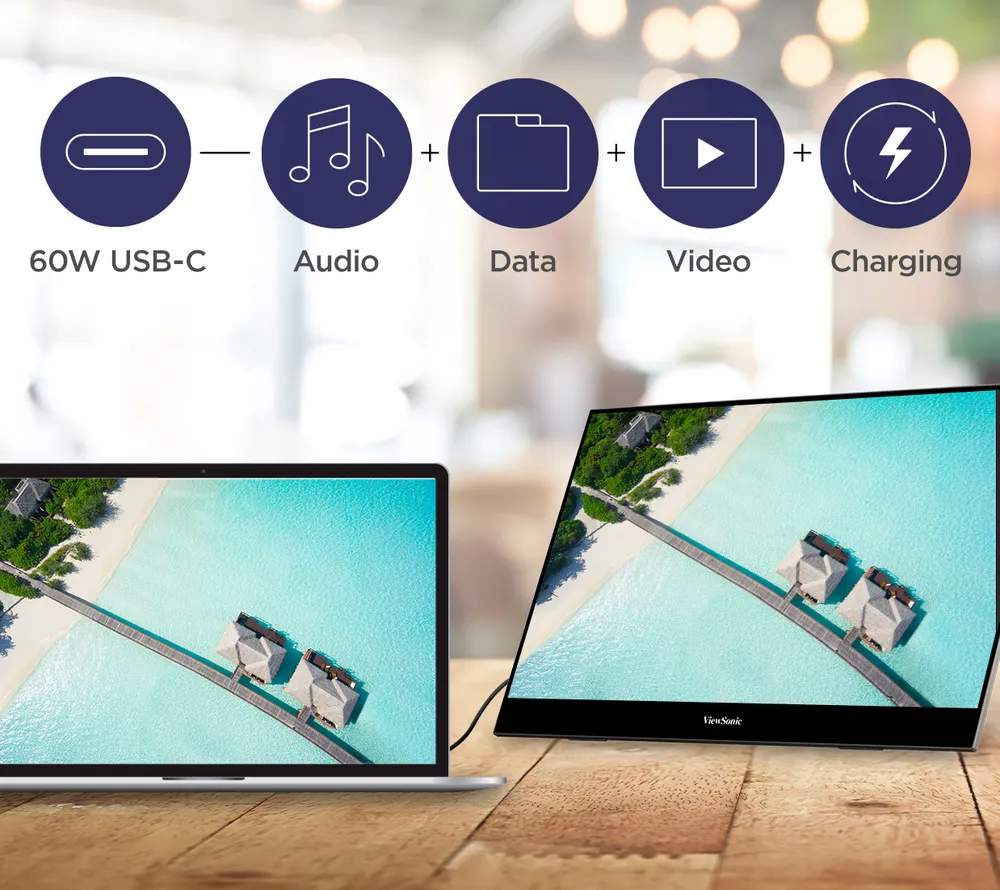Instagram Reelsからオーディオをダウンロードする方法🎵 2025年に使える6つの簡単な方法
Instagram Reel ビデオを作成すると、何千もの音楽トラックが提供されます。これらの音楽トラックをカメラロールのビデオに簡単に追加し、視聴者と共有できます。
利用可能な音楽トラックに満足できない場合は、独自のトラックを追加できます。同様に、Instagram Reels をスクロールしているときに、気に入った音楽ファイルが含まれている動画を見つけて、ダウンロードしたいと思うこともあるでしょう。
Entonces, ¿hay alguna forma de descargar el audio de Instagram Reels en アンドロイド?
Instagram Reelsからオーディオをダウンロードできますか?
直接的な回答がほしい場合!はい、そうです。
ただし、 インスタグラムのリール 外部ツールが必要です。現在、Instagram公式アプリは動画からの音声ダウンロードをサポートしていません。
オンラインコンバーターを使用して、Instagram ビデオを MP3 ファイルに変換できます。この方法では、オーディオファイルのみが取得されます。
同様に、ビデオを変換するのではなくオーディオを抽出するオンライン リール ミュージック ダウンローダーもあります。
1. InstaVideoSaveを使ってInstagram Reelsのオーディオをダウンロードする
InstaVideoSave は、Instagram のビデオやリールを MP3 オーディオに変換してダウンロードできる Web サイトです。どのウェブブラウザからでもアクセスして、Instagram Reels のオーディオを MP3 としてダウンロードできます。
1. スマートフォンでInstagramアプリを開き、Instagramタブに切り替えます。 リール.
2. 今 リールビデオを開く ダウンロードしたいオーディオの所有者。
3. ボタンをタップします 共有.
4. 共有メニューで、 リンクをコピー.
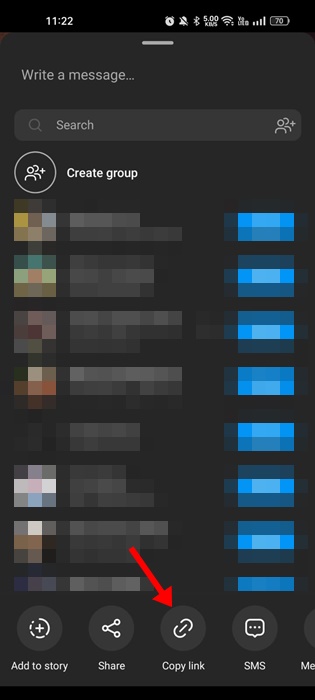
5. モバイルウェブブラウザを開き、次のウェブサイトにアクセスします: https://instavideosave.net/audio/
6. 貼り付ける Instagramリールリンク コピーしたボタンをタップします 探す.
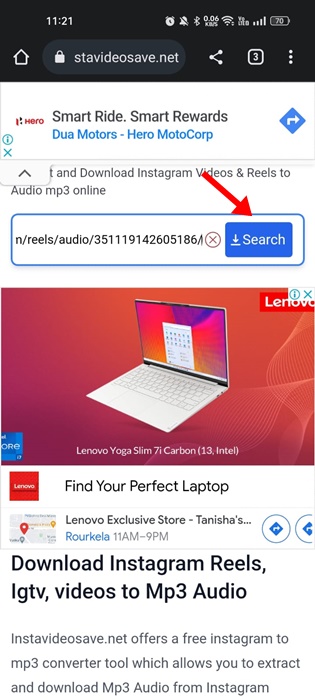
7. ここで、サイトがダウンロードを検索し、オーディオをダウンロードするオプションが表示されます。オプションをタップ オーディオをダウンロードしてMP3ファイルをダウンロードする 携帯電話で。
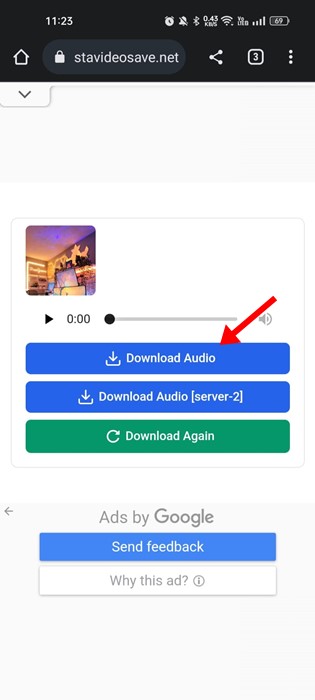
2. Reels Downloaderを使ってReelsオーディオをダウンロードする
この方法では、DownloadVideosFrom Web サイトを使用して、Reels のオーディオを MP3 としてスマートフォンにダウンロードします。
1. スマートフォンでInstagramアプリを開き、Instagramタブに切り替えます。 リール.
2. 次に、オーディオをダウンロードするビデオリールを開きます。
3. 画面下部の オーディオ名 リールに使用されます。
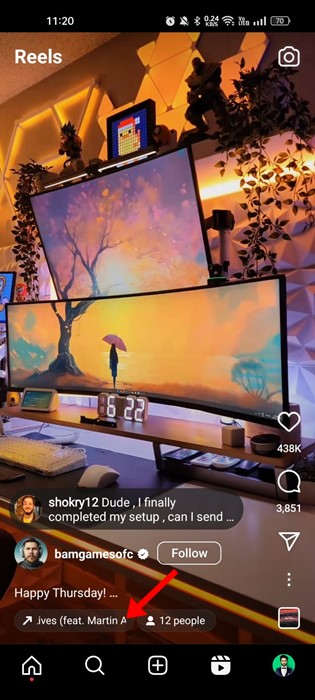
4. オーディオページで、3つの点をタップして選択します リンクをコピー.
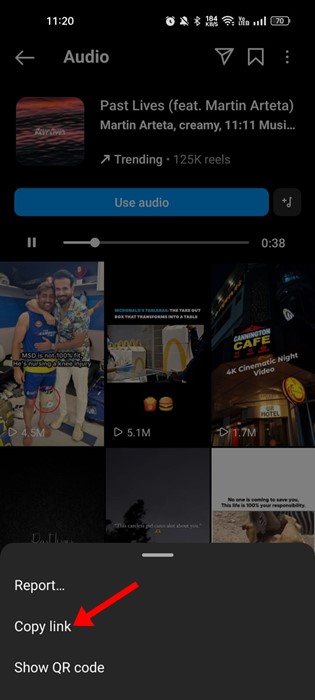
5. コピーしたら、お気に入りの Web ブラウザーを開いて次の Web ページにアクセスします。 https://www.downloadvideosfrom.com/Instagram.php
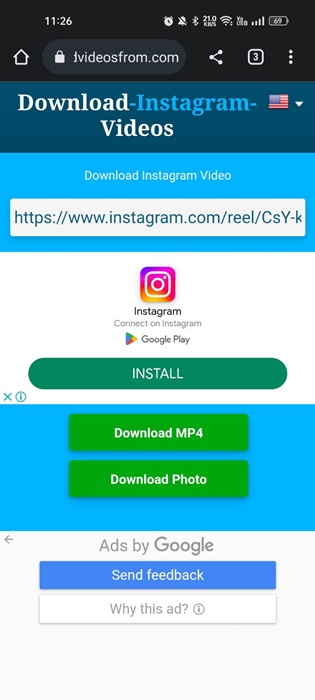
6. コピーしたオーディオリンクを貼り付けてボタンをタップします MP4をダウンロード.
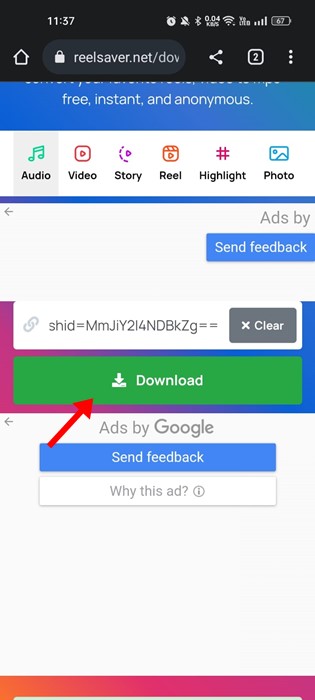
注記: ビデオのプライバシーが公開に設定されている場合でも、サイトがビデオを取得できない場合があります。したがって、サイトが機能しない場合は、以下の方法に従ってください。
3. ReelSaverを使ってInstagram Reelsからオーディオをダウンロードする
Reelsaver は、お気に入りの Instagram 動画からオーディオをダウンロードできるもう 1 つの優れた Web サイトです。使い方は次のとおりです。
1. スマートフォンでInstagramアプリを開き、Instagramタブに切り替えます。 リール.
2. 次に、 ビデオリール ダウンロードしたいオーディオの所有者。
3. 次にアイコンをタップします 共有.

4. 共有メニューで、 リンクをコピー.
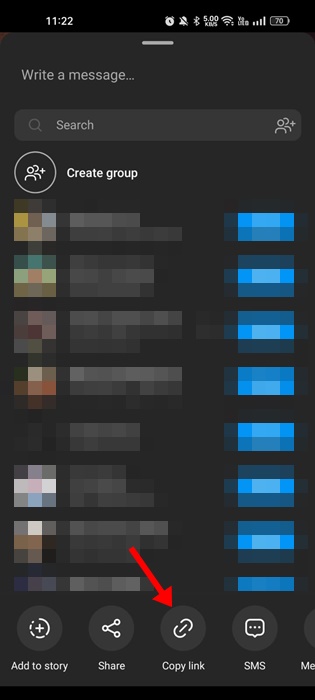
5. Web ブラウザーを開き、次の URL にアクセスします: https://reelsaver.net/download-audio-instagram。次に、コピーしたリンクを貼り付けて、 退院.
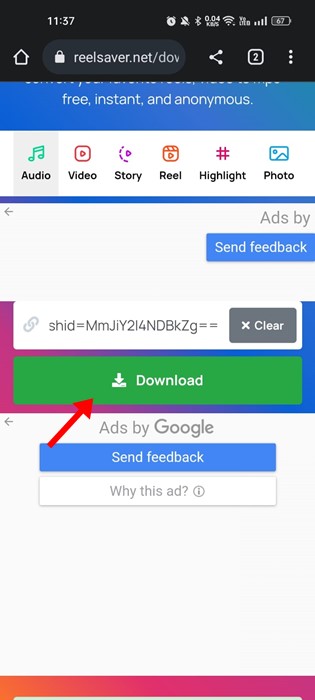
6. Reelsaver ウェブサイトは、Reels ビデオ内のオーディオを自動的に検索し、オーディオのダウンロード ファイルを提供します。タッチ 退院 携帯電話にダウンロードします。
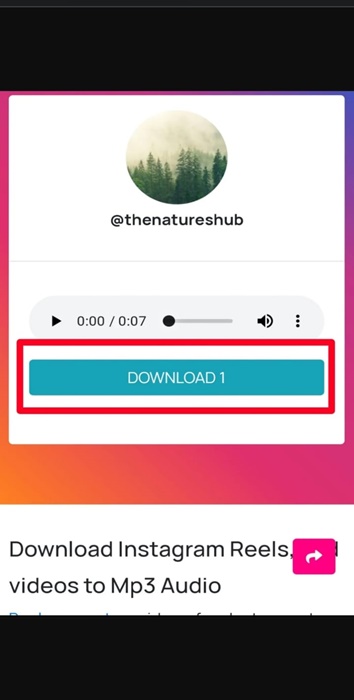
4. ファイル拡張子を変更してリールビデオをオーディオに変換する
ファイル拡張子を変更することは、ビデオをオーディオに変換するもう 1 つの従来の方法です。 Instagram Reels のダウンロード Web サイトから Reels ビデオをダウンロードし、ファイル拡張子を変更する必要があります。
1. スマートフォンでInstagramアプリを開き、Instagramタブに切り替えます。 リール.
2. 次に、オーディオをダウンロードするビデオリールを開きます。
3. 次にアイコンをタップします 共有.

4. 共有メニューで、 リンクをコピー.
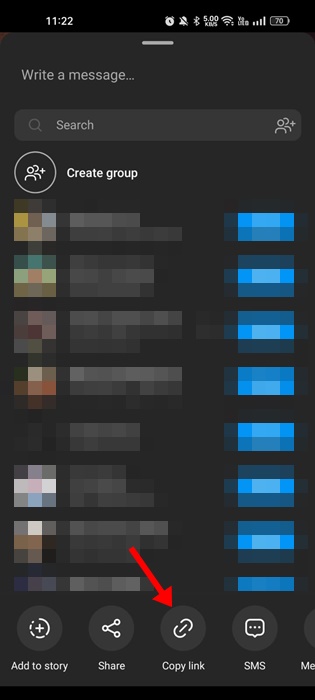
5. 次に、 iGramウェブサイト コピーしたリンクを貼り付けます。次にボタンをタップします 退院。これにより、Instagram Reels から携帯電話にビデオがダウンロードされます。
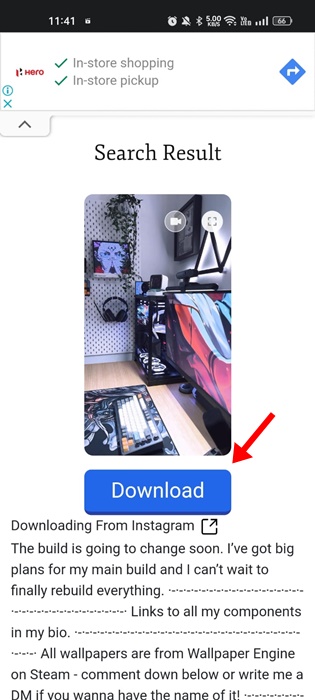
6. ダウンロードフォルダを開き、ダウンロードしたリールビデオを選択し、 名前を変更する.
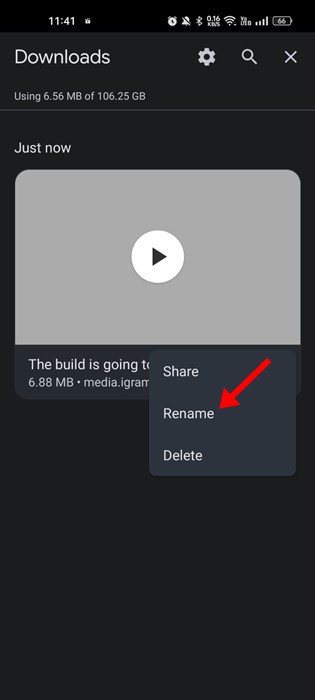
7. 名前を変更するように求められたら、拡張子を .mp4 1つの .mp3 最後に。
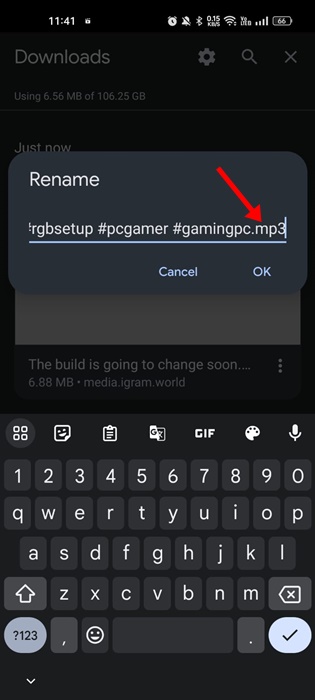
このトリックが機能しない場合は、 ビデオからオーディオへのコンバーター Reels ビデオをオーディオ形式 (MP3) に変換します。
Android でビデオ編集アプリを使い慣れている場合は、それを使用して Reels からオーディオを抽出できます。ただし、そのためには、まず Instagram ビデオ リール をダウンロードする必要があります。
- ダウンロード ビデオ インスタグラムリール あらゆるオンラインビデオダウンローダーから。
- ダウンロードしたら、次のようなビデオエディタをインストールします。 インショット その VNビデオエディター Android または iPhone で。
- ビデオエディタを開き、オーディオを抽出したいReelsビデオを追加します。
- 音楽タブを選択し、クリックします トラック.
- 完了したら、オプションをタップします 音声を抽出する ビデオから.
どのアプリを使えばいいか分からない場合は、 最高のビデオ編集アプリ.
Instagram Reelsのオーディオを後で使用するために保存するにはどうすればいいですか?
これまで説明してきた方法では、サードパーティのアプリケーションまたは Web サイトが必要でした。しかし、リール動画内の特定のオーディオトラックが気に入って、後で使用したい場合はどうすればよいでしょうか?
これを行うには、後で使用するために Instagram Reels のオーディオを保存する必要があります。これがあなたがすべきことです。
1. Instagram アプリを開き、後で動画で使用したいリールのオーディオを見つけます。
2. 画面下部のオーディオ名をタップします。
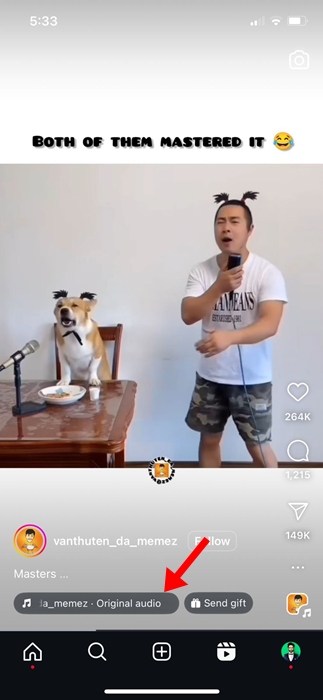
3.アイコンをタップします 保つ オーディオ画面の右上隅にあります。

4. ビデオの準備ができて、すぐにオーディオを使用したい場合は、オプションをタップします オーディオを使用する.
5. 保存したオーディオファイルを見つけるには、 ハンバーガーメニュー 選択して 保存されました.
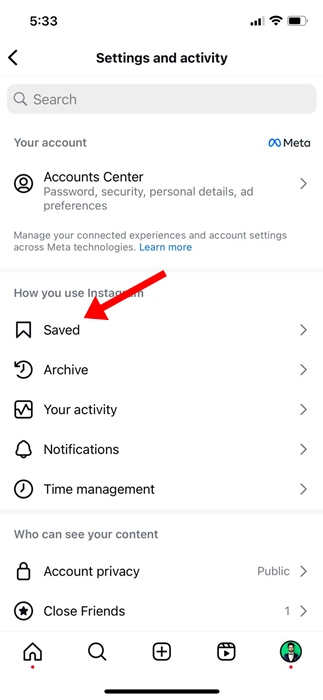
6. 「保存済み」画面で、 オーディオフォルダ.
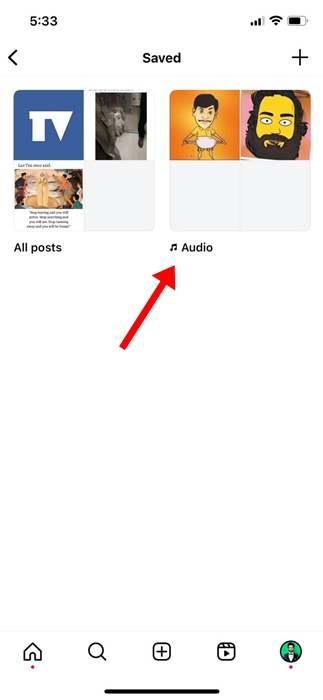
ビデオからオーディオを抽出する手順は、ビデオ編集アプリケーションによって異なる場合がありますのでご了承ください。 YouTube ビデオを視聴して、ビデオ編集アプリケーションの手順を学ぶことができます。
Instagram では、ユーザーが動画から音声をカメラロールにダウンロードしたり保存したりすることはできません。ただし、ここで紹介した方法は、これらの制限を回避するのに役立ちます。したがって、これらの方法を使用して、Instagram リールのオーディオを MP3 としてスマートフォンにダウンロードしてください。